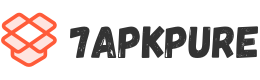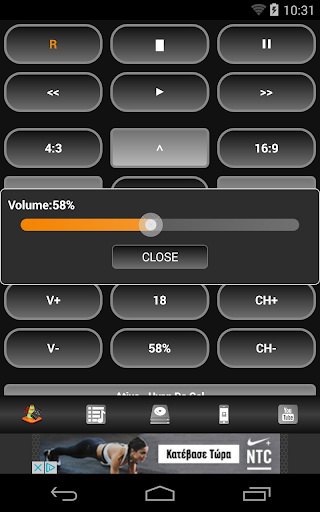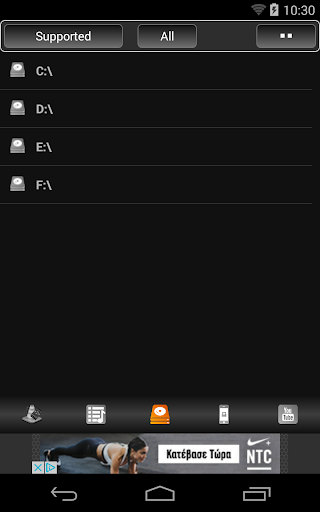스마트폰을 사용하여 VLC 제어
설정:
1. PC에서 www.videolan.org로 이동하여 VLC 플레이어를 다운로드하고 설치합니다.
2. 휴대폰에서 play.google.com/store로 이동하여 "VLC용 Super Remote"를 검색하여 설치하세요.
3. PC에서 VLC 플레이어 열기
4. 메뉴에서 도구/기본 설정 "CTRL + P"로 이동합니다.
5. 표시 설정에서 모두라는 라디오 버튼으로 전환합니다.
6. 왼쪽에서 스크롤하여 인터페이스/기본 인터페이스로 이동합니다.
7. 기본 인터페이스 설정의 추가 인터페이스 모듈에서 웹이라는 상자를 선택합니다.
8. 고급 기본 설정에서 인터페이스/기본 인터페이스 - Lua 설정으로 더 이동합니다.
9. Lua HTTP에서 해당 텍스트 상자에 비밀번호를 입력합니다. "123"
10. 그런 다음 VLC를 다시 시작하십시오.
Windows 방화벽에서 메시지가 표시되면 VLC에 공용 및 개인 네트워크에 대한 액세스 권한을 부여하십시오. 기능이 성공적으로 활성화되었습니다.
11. 우리가 알아야 할 유일한 것은 VLC가 설치된 시스템의 로컬 IP입니다.
로컬 IP를 알아내려면
12. 시작으로 이동하여 cmd를 입력합니다. cmd.exe를 실행하고 명령 프롬프트에 ipconfig/all을 입력합니다. 또는
13. IPv4 주소를 찾으세요. 이 예에서는 192.168.2.10으로 표시됩니다.
이와 같은 IP를 사용하여 스마트폰의 Super VLC Remote로 이동하세요.
컴퓨터 추가
컴퓨터 이름, IP 주소, 포트 및 비밀번호
특징:
재생 목록에 현재 디렉터리 추가
재생 목록에 파일 추가
현재 디렉토리를 재생 목록에 추가하고 재생
재생목록에 파일 추가 및 재생
재생 목록에 온라인 TV 목록 추가
재생 목록에 Youtube 비디오 URL 추가
재생 목록에 Youtube 비디오 URL을 추가하고 재생하십시오.
재생 목록 항목 번호 0-9 또는 9-0, 항목 이름 A-Z 또는 Z-A 및 무작위로 정렬
참고: 무작위 재생 목록을 사용하는 경우 Vlc는 파일을 무작위로 재생합니다.
스트림 생성
Android 장치에서 VLC로 스트리밍 "테스트된 파일: mp4,mp3,m4a,m4v,webm,flv,3gp"
감사합니다
APK 게이머 앱 사용
Android용 이전 버전 APK(XAPK) 받기
다운로드
설명
최신 버전의 새로운 기능 1.7.1
update